WordPress設定
まずはwordpressの設定画面にログインする。ログインIDやパスワードは最初に設定したとおりだ。 ログイン画面のurlは、「http://(ドメイン名).starfree.jp/wp/wp-admin」となる。(/wpにwordpressを入れたのでこうなる)
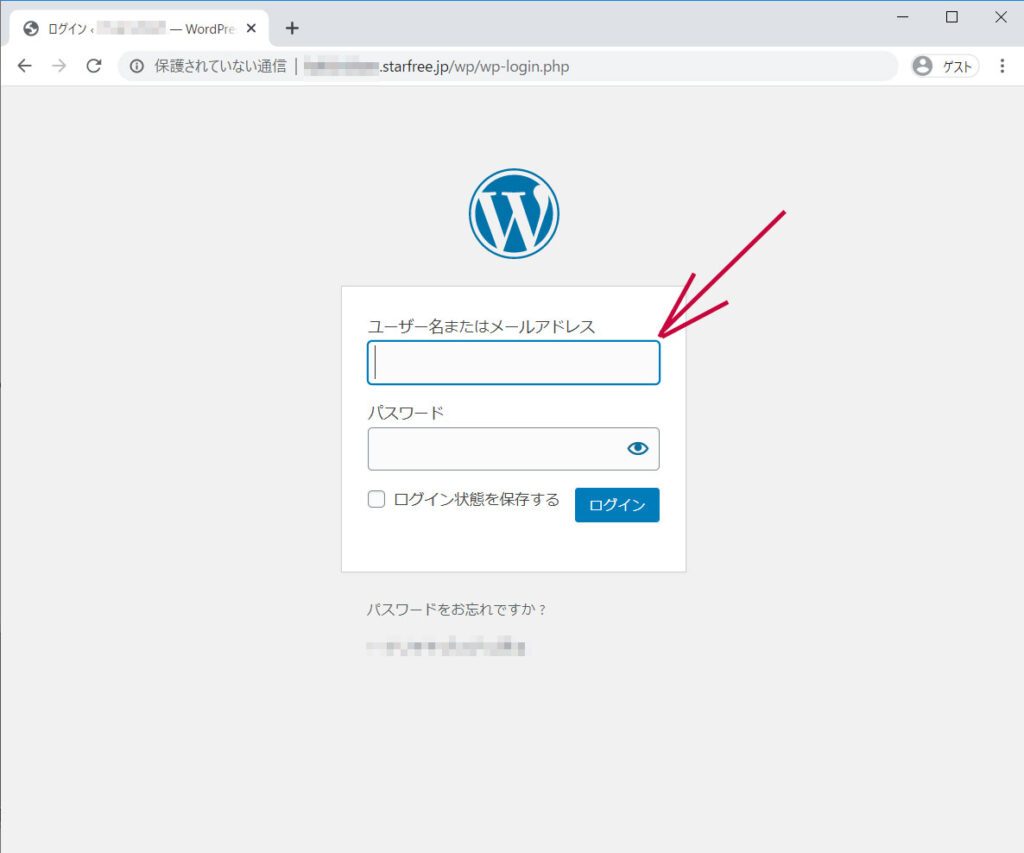
ログインすると、ダッシュボード画面となる。ここからいろんな設定を行うこととなる。 いろんなメニューがあり難しそうだ。基本設定から攻めていこう。
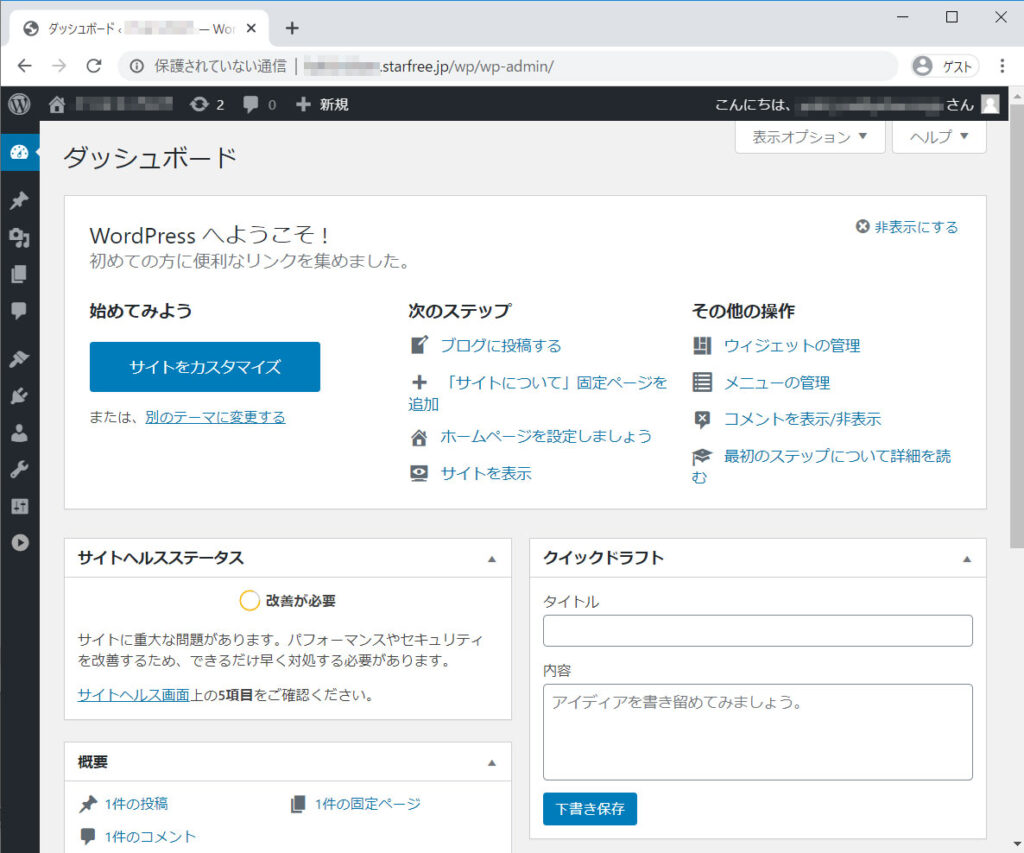
まずは、左メニューの「設定」をみてみる。ここの「設定」-「一般」をみると、 サイトのタイトルとキャッチフレーズがある。 ここはタイトル部分で重要。インストール時に設定した内容なのだが、変更するときはここで修正する。 今後使っていく名前なのできちんと決めておこう。 キャッチフレーズはなにがいいんだろ?
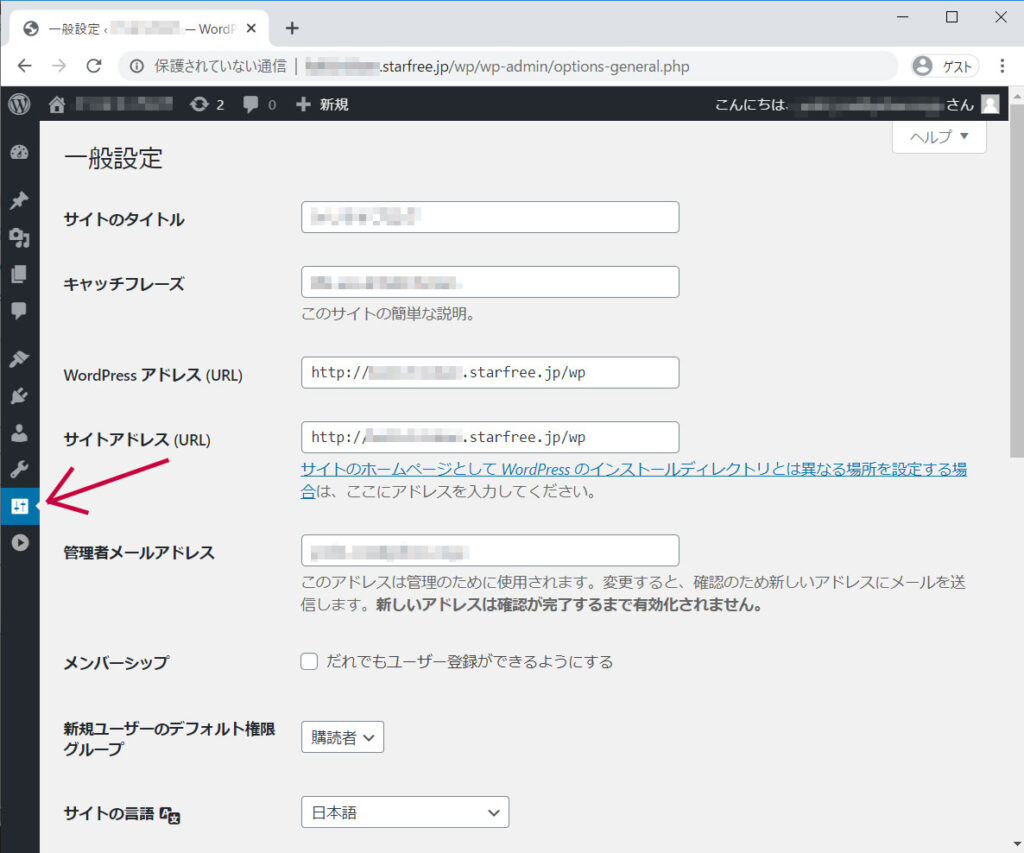
「設定」-「投稿設定」をみると、更新情報サービスというのがある。 これは、ブログの更新をGoogleなどの検索サービスに知らせるものらしい。 新しいページや内容編集したことをいち早く知らせて、検索結果に反映してもらうのだろう。 流行に乗っかった収益目的のブログなどなら、かなり重要なところかもしれない。 「WordPress Codex 日本語版」に説明があった。
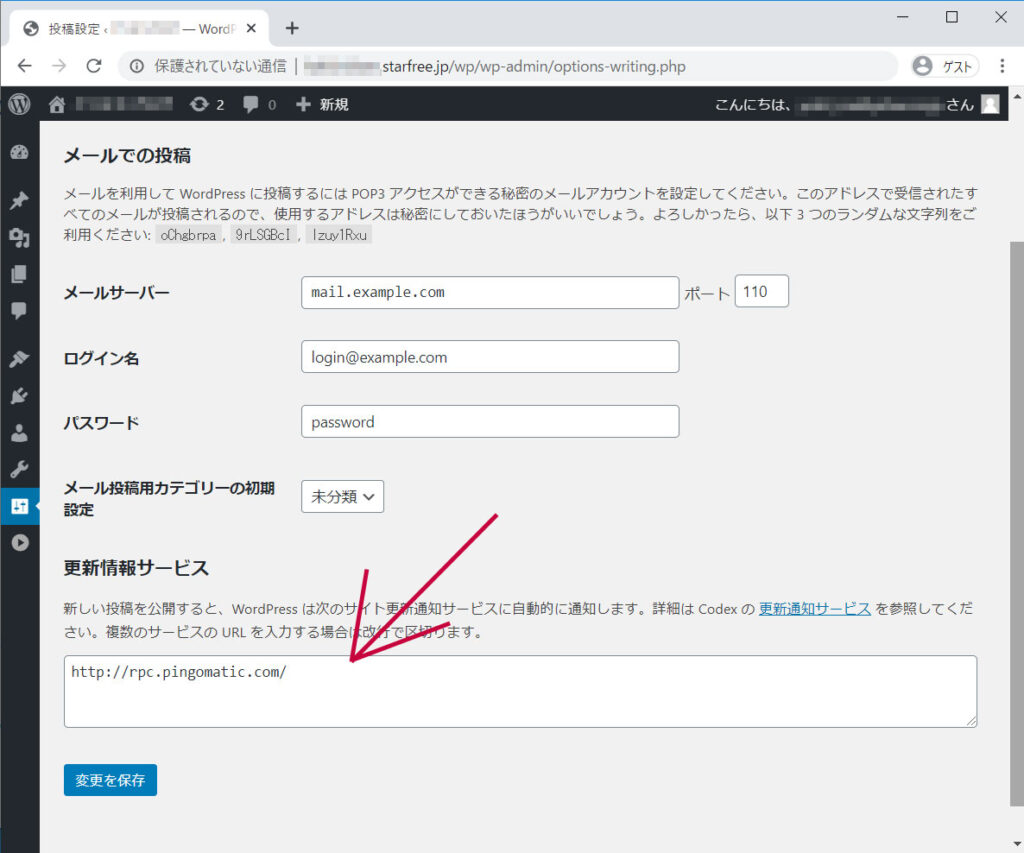
ダッシュボードは、全体的な状況が表示されているが、表示オプションで表示内容を変更できる。 不要な情報は表示させず、必要なものを表示させるようにすることで、状況把握がやりやすくなる。 設定は、右上の「表示オプション」のチェックボックスで表示/非表示が設定可能だ。
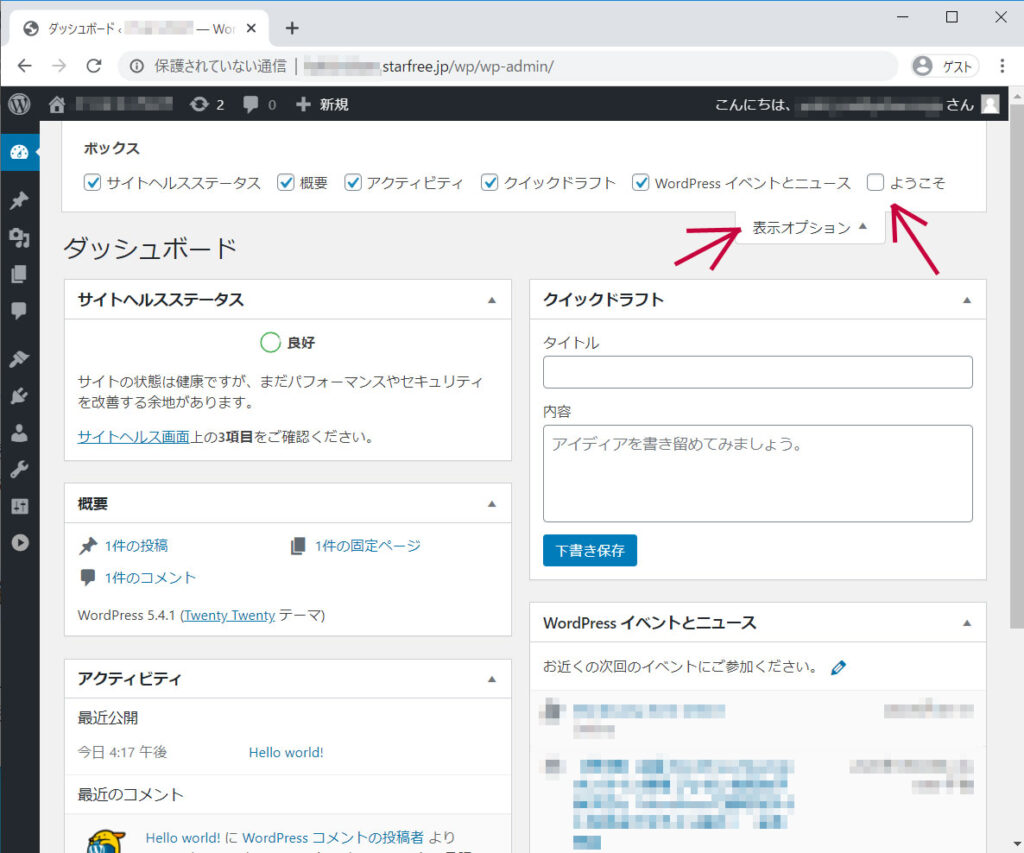
「設定」-「ディスカッション」の先頭に、トラックバック設定がある。「~通知を試みる」は、 ピンバック/トラックバックをチャレンジする設定。その下は他からの通知を受け入れる設定。 これらは不要なのでチェックを外す。トラックバックって、何かよくわからないけど、相互にリンクすることらしい。 でもよくわからない言葉のトラックバックとか言われても、何なのか不明。 それより文章でリンク紹介したほうが親切。
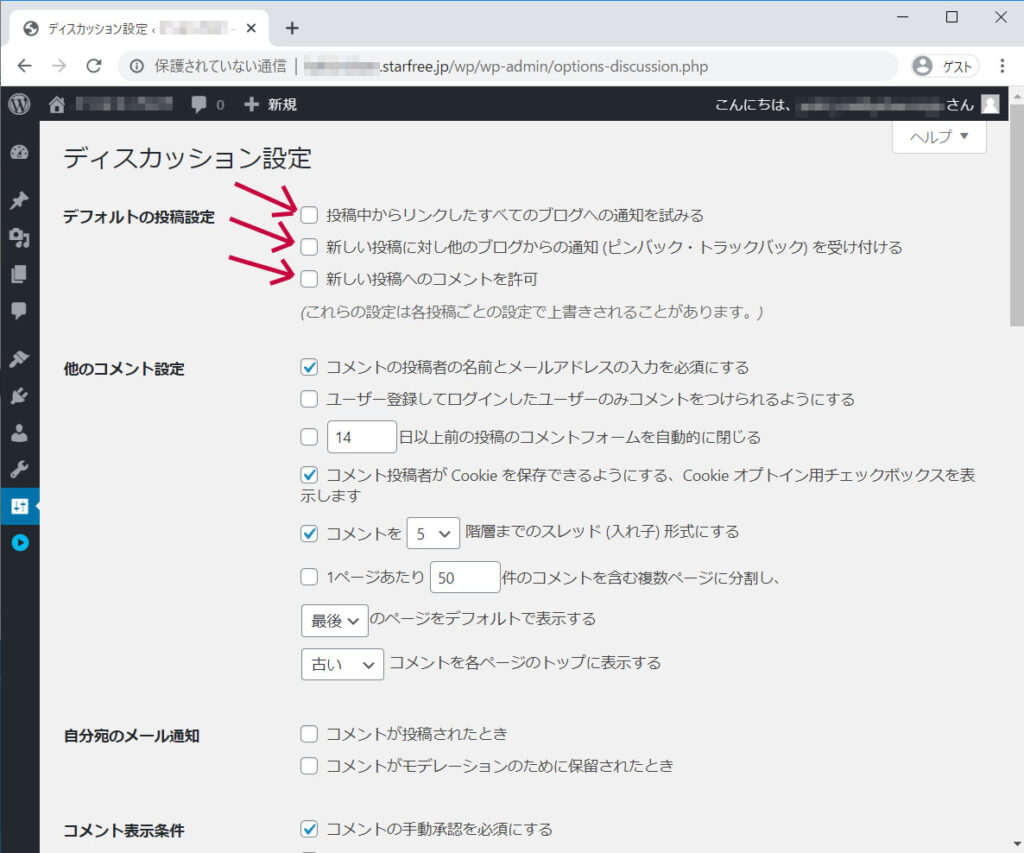
ディスカッションの3つ目のチェックは、ブログへのコメントを付けられるかどうかの設定。 記事ごとにも個別設定できるようで、ここはデフォルト設定らしい。 基本的にはコメントは不要なのでチェックを外しておく。 その下のほうにある「自分宛のメール通知」についても、いちいちメールくるのも面倒なのでチェックを外す。 「コメント表示条件」の部分については、1つ目だけチェックにしておく。 これで、コメント有の記事の場合でも、コメント入力で直接表示はされずに、承認しないと表示しない。 また、2つ目のチェックは外しているので、常に承認が必要な設定となっている。
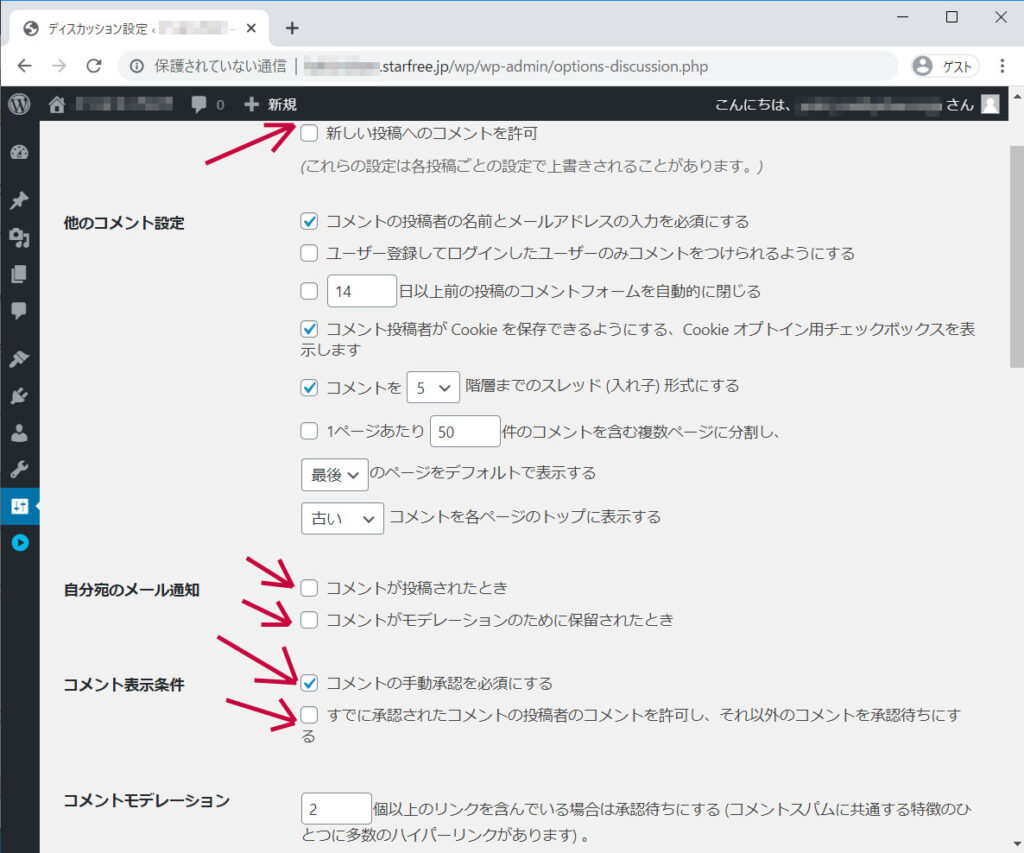
「設定」-「パーマリンク設定」に各ページのurlの表示設定がある。 各記事のリンク用のURLをどんな表示とするかが設定できるようなのだが、 どれも結構難しい。最終的には「/%category%/%post_id%」とした。
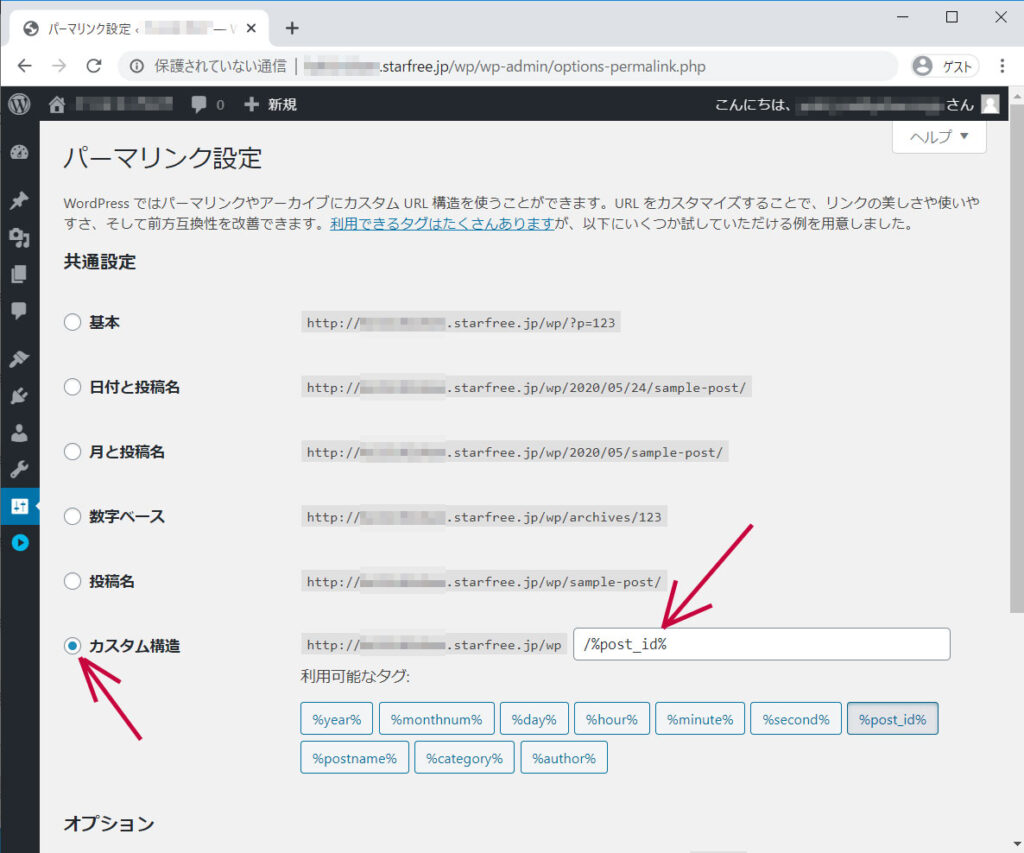
では次に、デフォルトで入っている記事を削除しておく。 メニューの「投稿」-「投稿一覧」で、現在の投稿内容一覧が見れるようだ。ここにサンプルとして「HelloWorld」の 記事が登録済みとなっているのでこれを削除する。 カーソルを記事のあたりにもっていくと、操作メニューが表示されて、ここに「ゴミ箱」があるので、これを選択。 するとこの記事を削除できる。
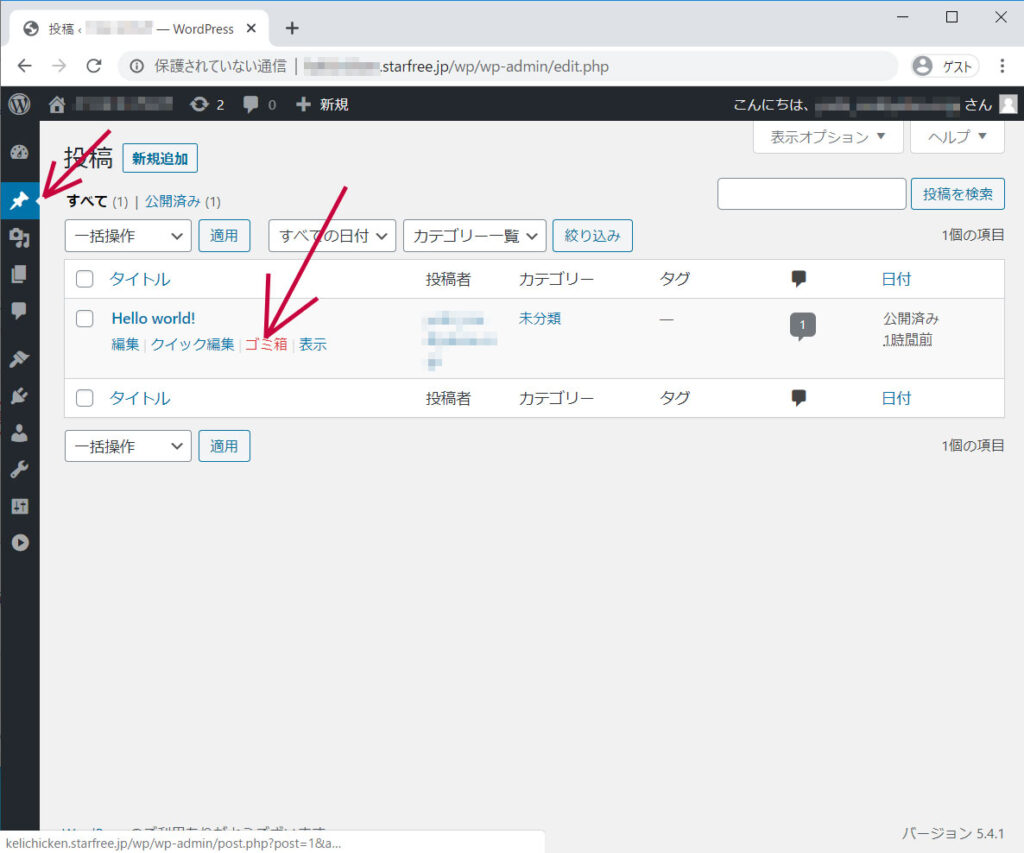
すぐに削除された。直後なら上のほうに「元に戻す」ボタンがあるので、間違えた時にすぐに気づけば復旧できるようだ。 簡単に削除できるので、間違えて消したりしないように注意したほうがいいな。 タイトルで判断となるので、内容がわかるタイトルをつけてあげたほうが、管理がやりやすくなる。
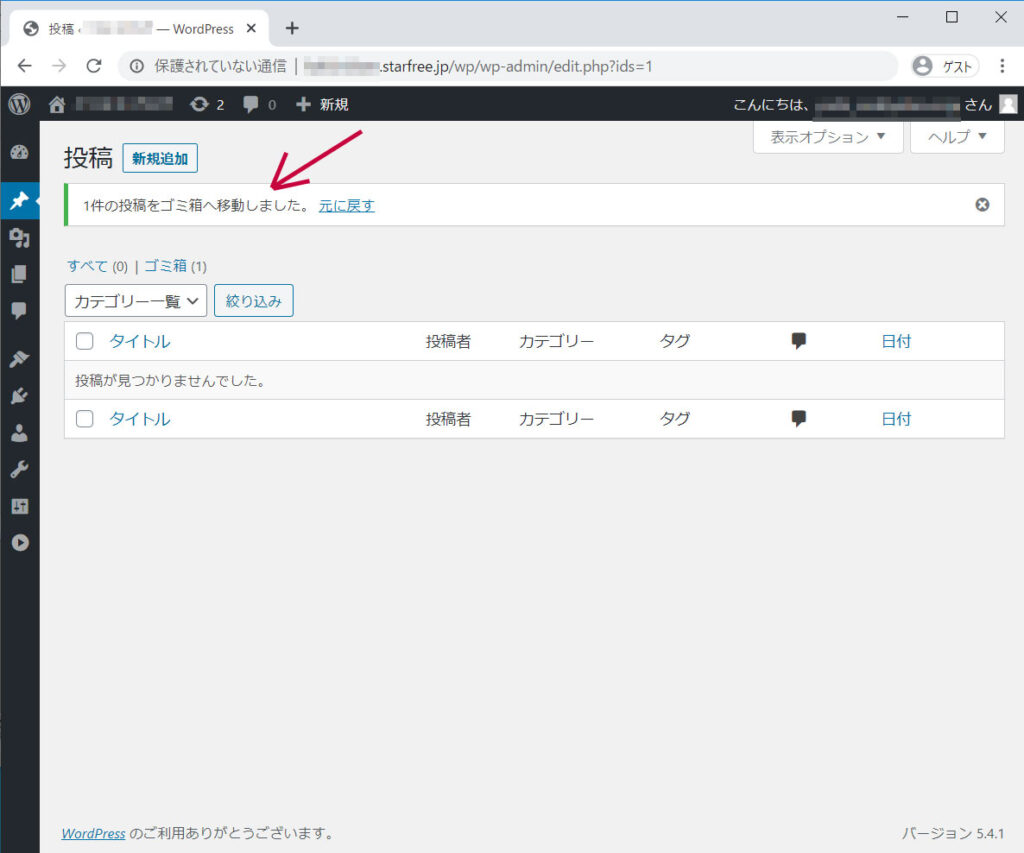
ダッシュボードに戻ってみると、概要のところに以前は「1件の投稿と1件のコメント」があったのが、消えている。 投稿を削除すると、一緒にそのコメントも消えるようだ。まあ存在しない投稿へのコメントだけ残っても困るから、 そうなるだろうな。あと、「1件の固定ページ」というのも残っているので消してみよう。
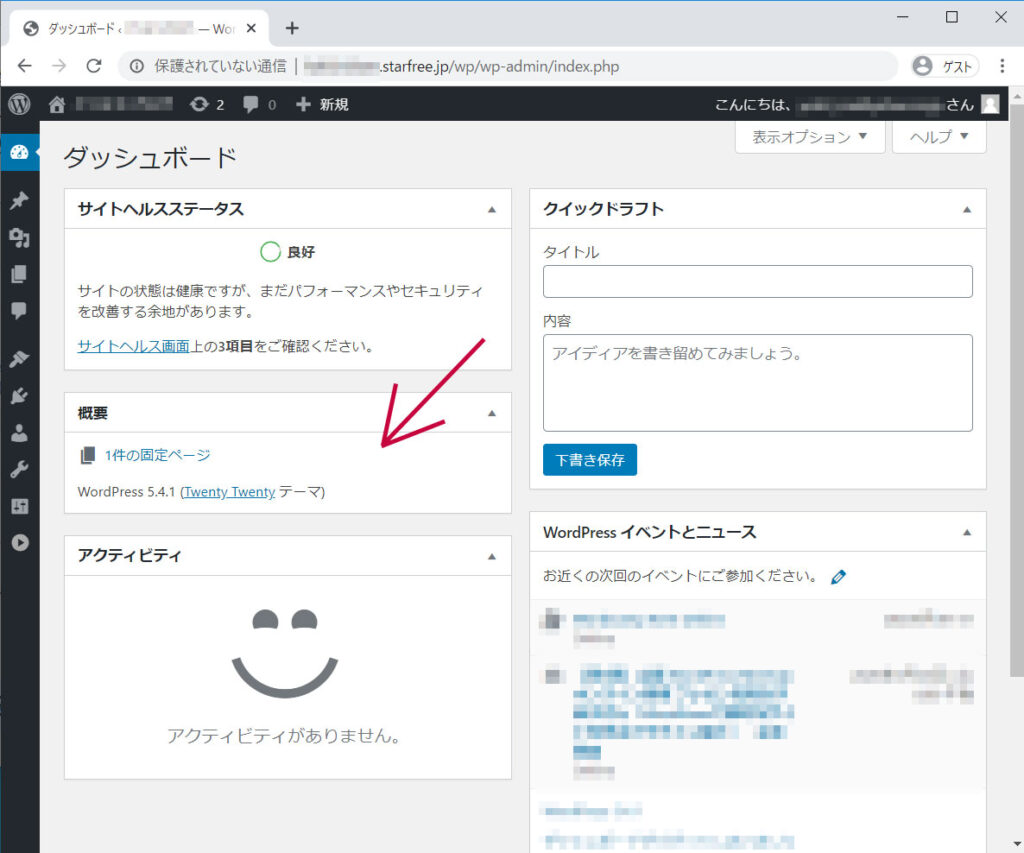
メニューの「固定ページ稿」-「固定ページ一覧」で、一覧が見れる。これを見ると、 「サンプルページ」と下書き状態の「プライバシーポリシー」のページがあるようだ。 投稿を削除したときのように、サンプルページを削除する。プライバシーポリシーは未公開なので残しておいてみよう。
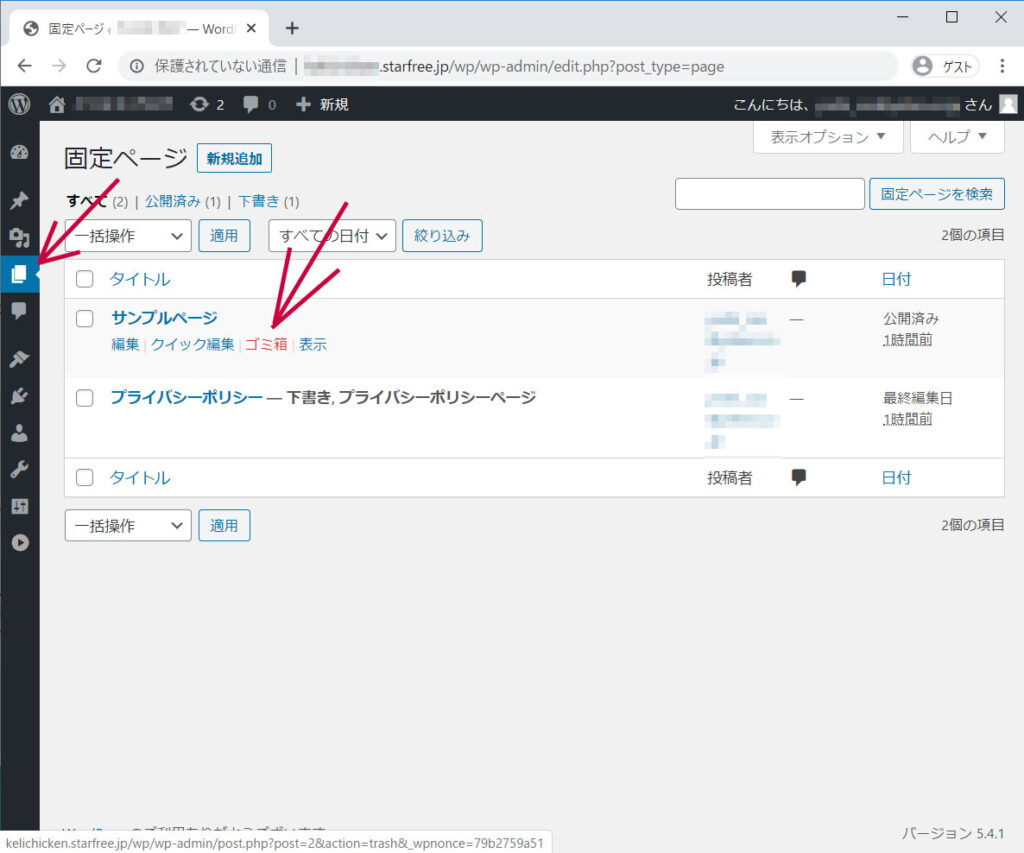
これで、ダッシュボードを見てみると、概要の内容は空っぽになった。初期のサンプルページについてはこれで削除された。
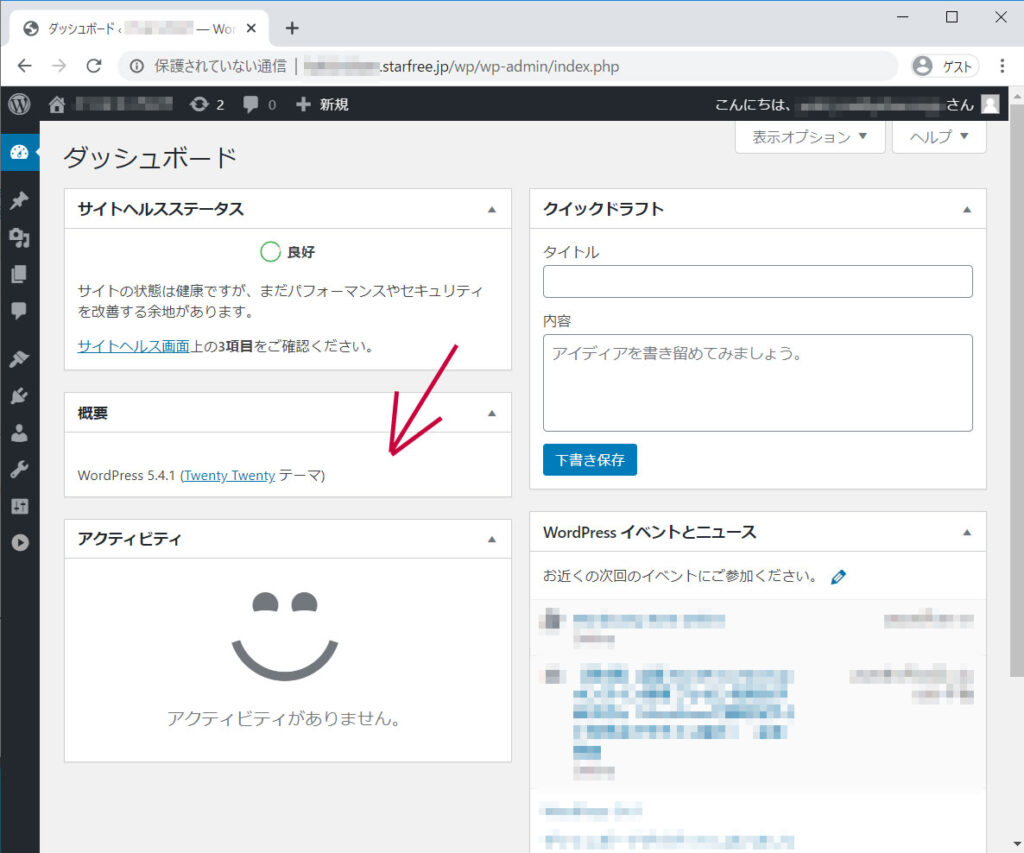
テーマ
WordPressの大きな特徴の一つに「テーマ」がある。メニューの「外観」-「テーマ」で見ることが出来るが、 このテーマを変えることで、表示のイメージが大きく変わる。ブログ全体の雰囲気を決める重要なものなのだが、 どうすればよいのかは難しい。
テーマは自分で作ることもできるようだが、かなりハードルが高そうなので、 既存テーマを選択して適用する。初期状態では「Twenty Twenty」というのが適用されているようで、そのほか「Twenty Seventeen」、「Twenty Nineteen」がインストールされていて、選択可能な状態だった。
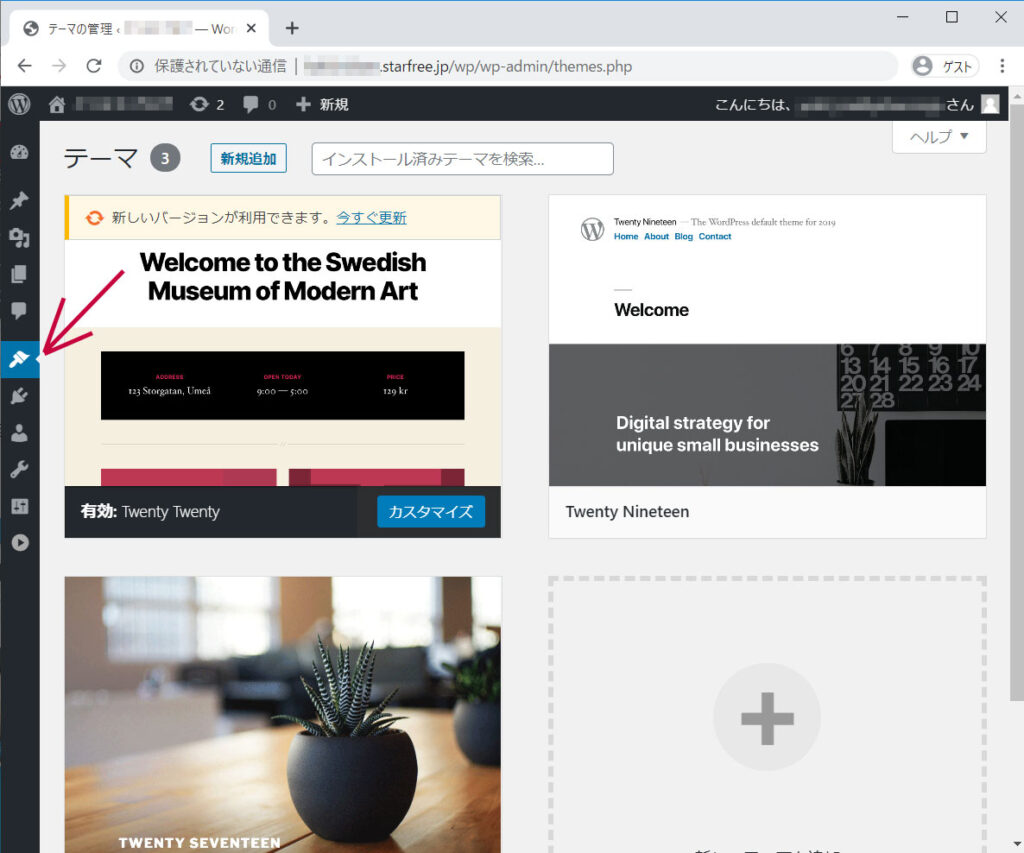
このテーマの上にカーソルを持っていくと、「テーマの詳細」のボタンが出るのでこれを押すと、詳細が見れる。
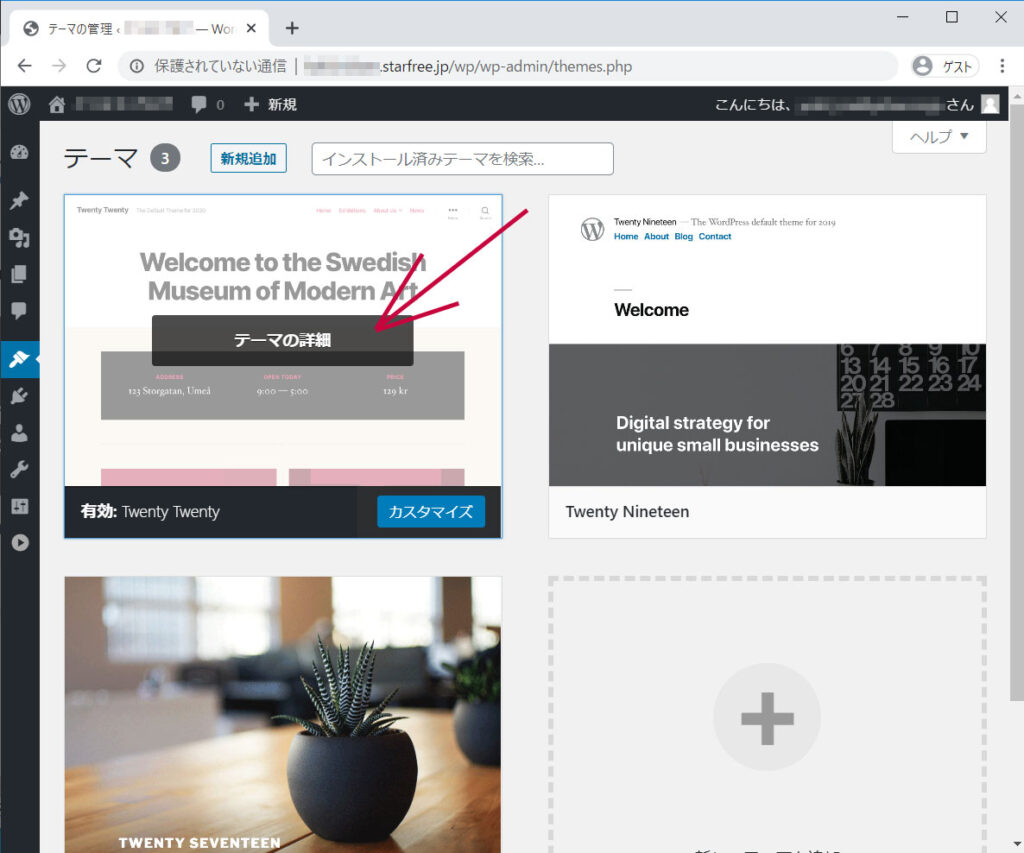
テーマの詳細が見れる。ただ、この説明は初心者には知らない言葉がたくさん出てきて、何がどのようにすごいのかさっぱり。 見て判断するほかないだろう。
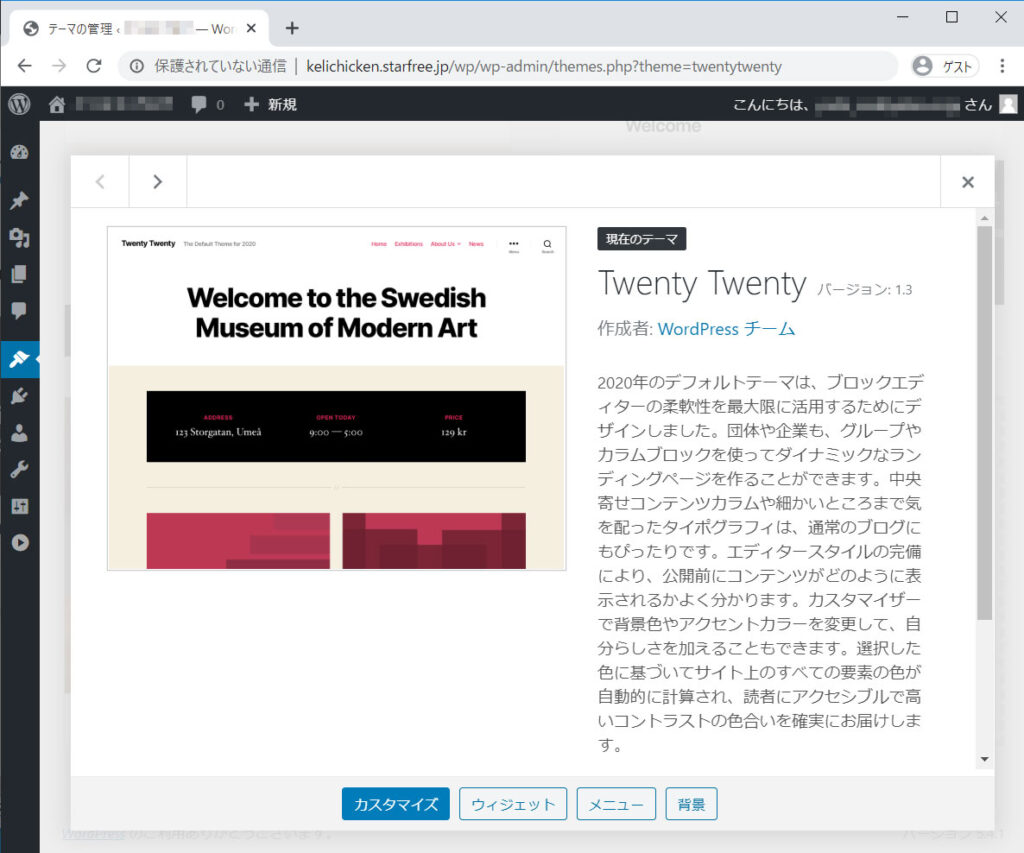
下のほうにある「カスタマイズ」ボタンを押すと、いくつかのカスタマイズができるようだ。 デフォルトテーマのカスタマイズなので、基本的なものだと思うがそれでも内容は多くハードルは高い。 まだまだ手を出さないでおこう。
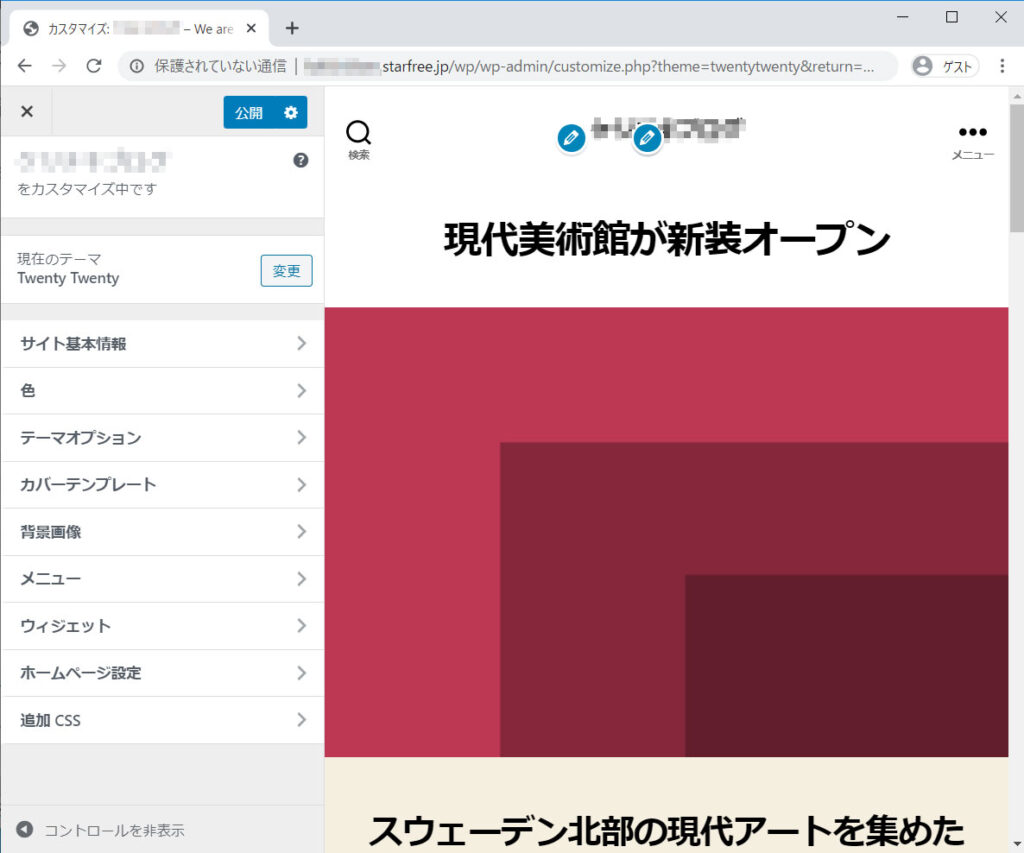
テーマの上のほうに「新規追加」のボタンがある。これを押すと、Wordpress公式のテーマが落とせるようだ。
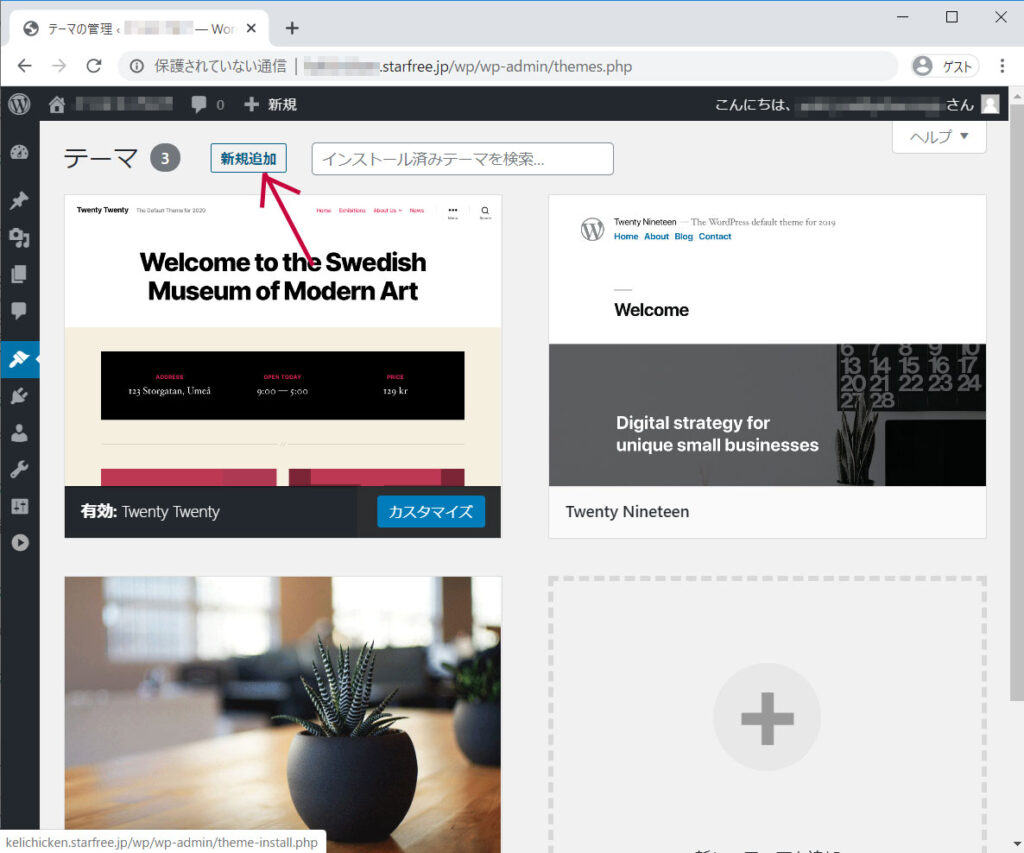
開いてみると、かなりの数が出てきた。「人気」を押すと3,819件ものテーマが。最新を選んだら、7,472件ものテーマが出てきた。 こんなにあるとどれを選べばよいかわからない。シンプルなやつはどれになるんだ?
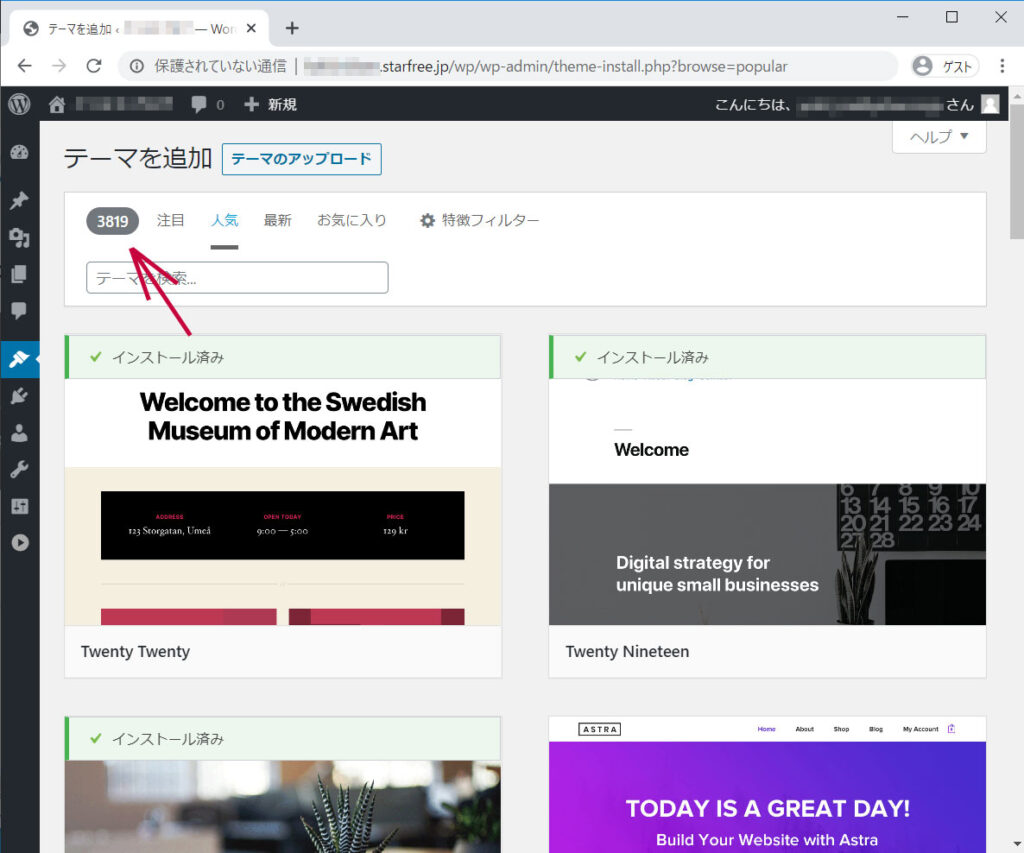
このほか、公式以外にもテーマはたくさんあるらしく、いいやつは有料らしい。 有料のものがたくさんあるということは、いろんなことが出来て、大変なんだろうと思う。 サーバも無料なのに、テーマを有料なんて選ばないので、無料でいくつか探してみる。 いろいろと紹介されてよさそうなのが下記。
紹介しているサイトも多いので、定番っぽい。それなりにシンプルらしいので、この辺りを試してみよう。
では、まずは「Cocoon」をインストールしてみる。 インストール手順の説明ページもあるので、これに従って入れてみる。テーマと子テーマを入れる必要があるらしい。
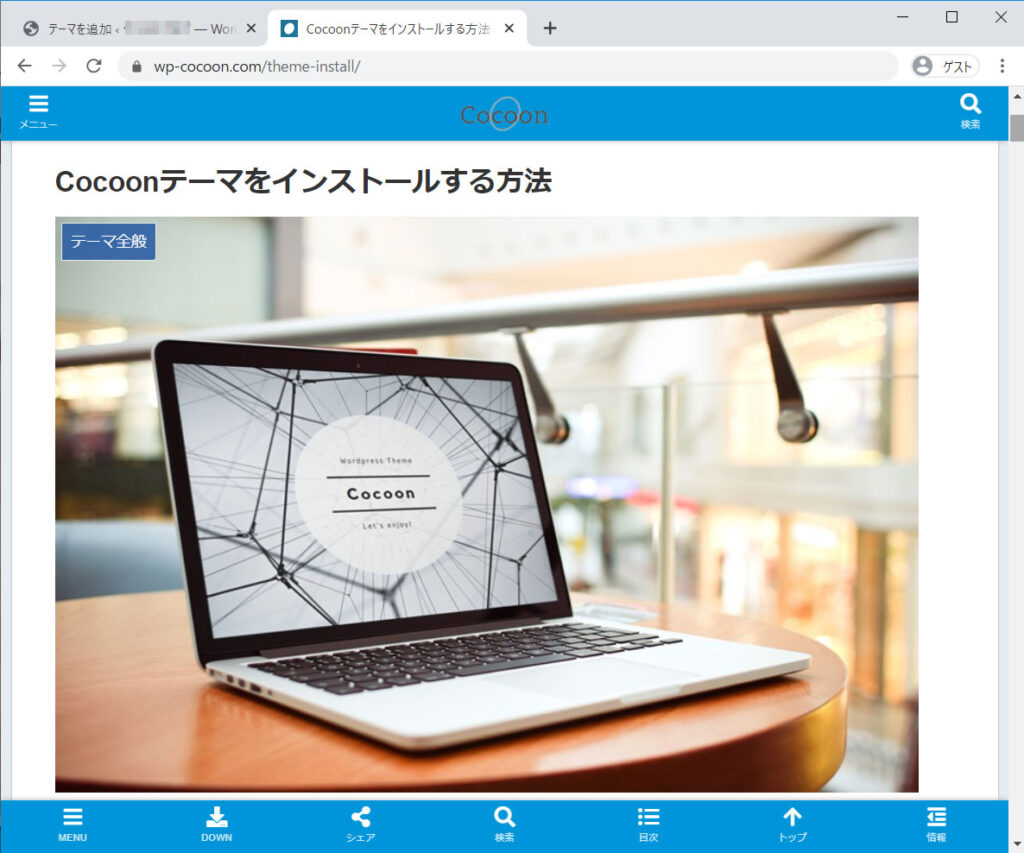
環境の確認。PHP7以上とのことで、現在7.4.3で動作中。Wordpressは5.3.0以上とのことだが、5.4.1で動作している。 環境としては問題なさそうだ。では、テーマと、子テーマをダウンロードして、zipを準備。 外観メニューから「新規追加」をおして、「テーマのアップロード」を選択する。
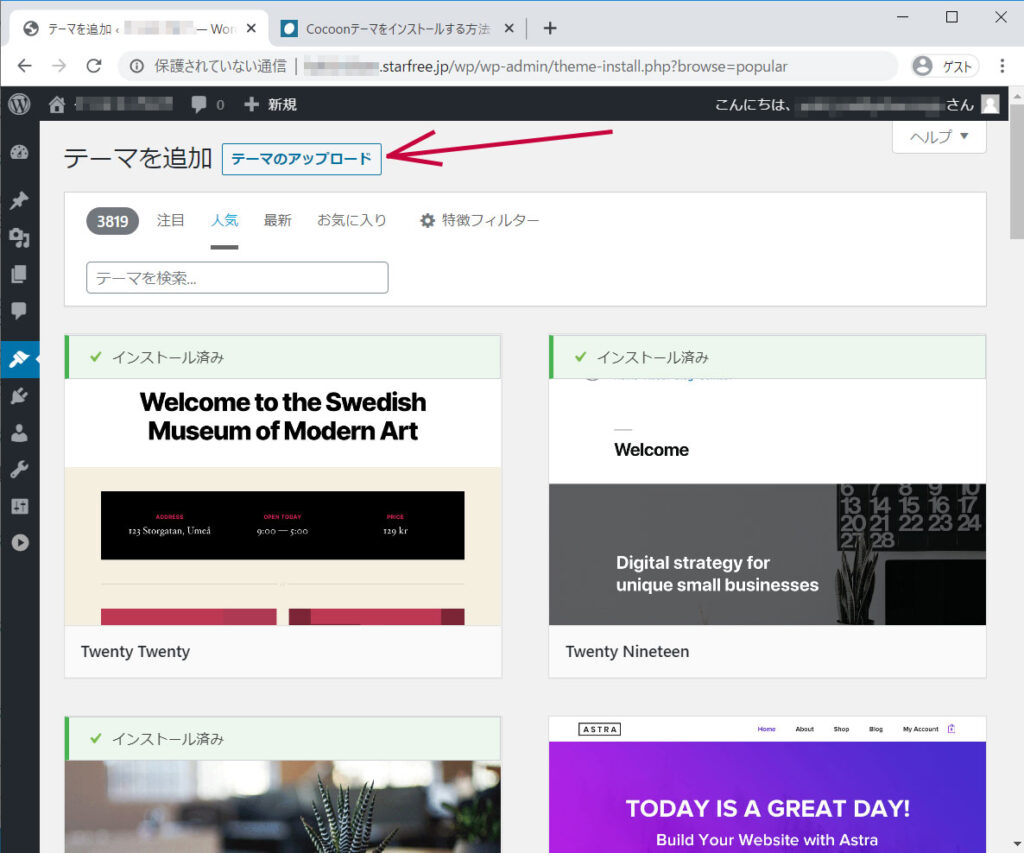
「ファイルを選択」ボタンがあるので、これを押して、先ほどダウンロードしたテーマ「cocoon-master-2.1.6.3.zip」を選択する。
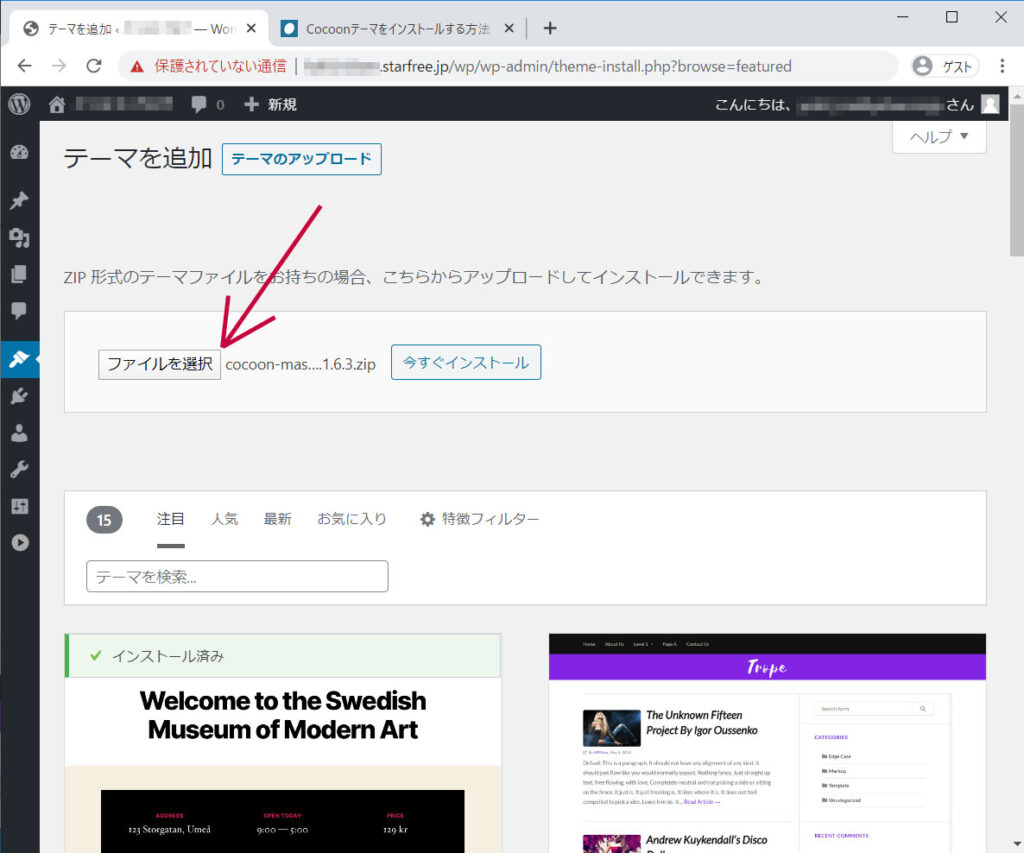
するとインストール開始。インストールはすぐに完了。終わったら「テーマのページに戻る」を押して、 テーマの最初のページに戻る。
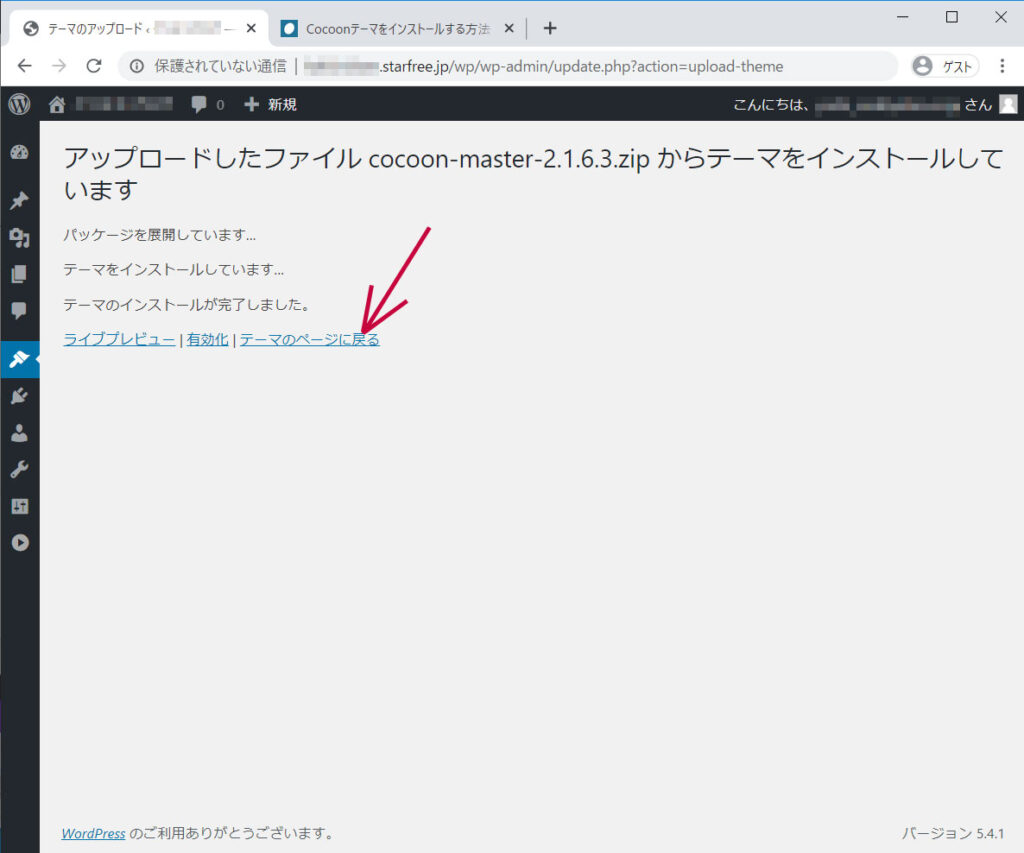
続けて同様に子テーマもインストールを行う。子テーマはちゃんと親があるかチェックしている様子。 問題なくインストール完了。うまくインストールが終わったら、「有効化」を押す。子テーマで有効化するようだ。
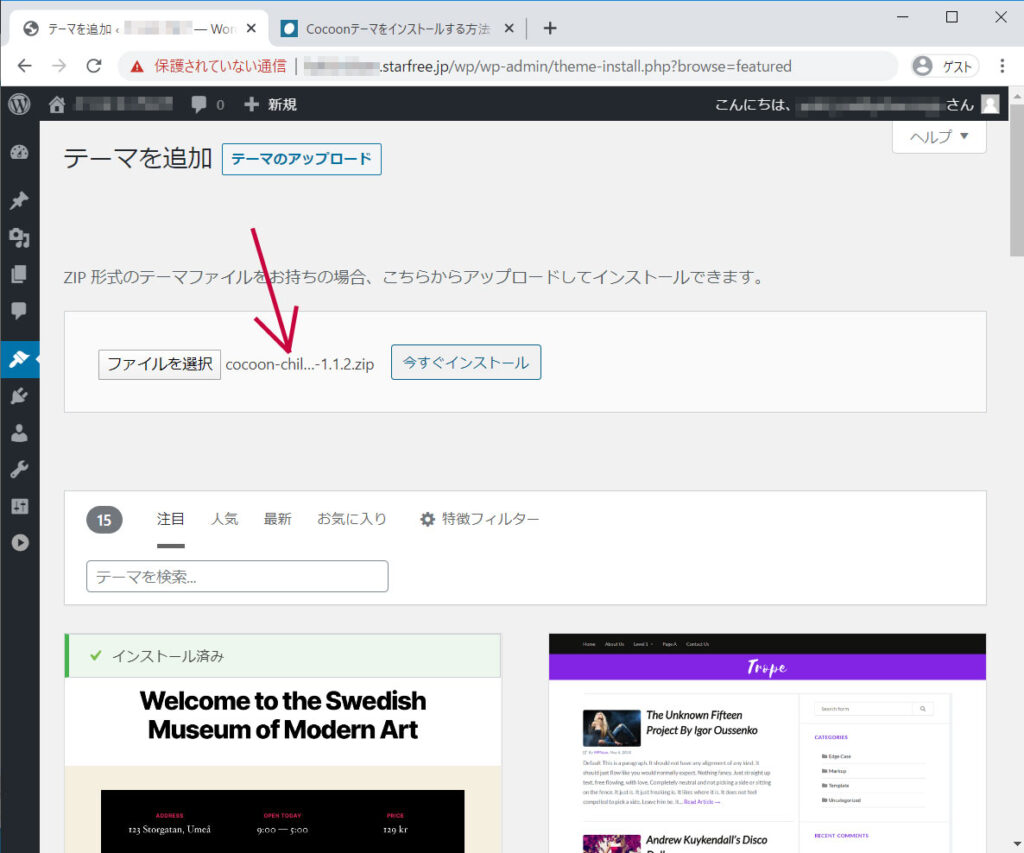
では、もう一つの「Xeory base」という方も試してみようとダウンロードしようと思ったら、 会員登録が必要とのこと。ちょっと試したいだけなんだけど、面倒なのでやめた。 こういうのって、ちょっとしたことで、躓くよね。
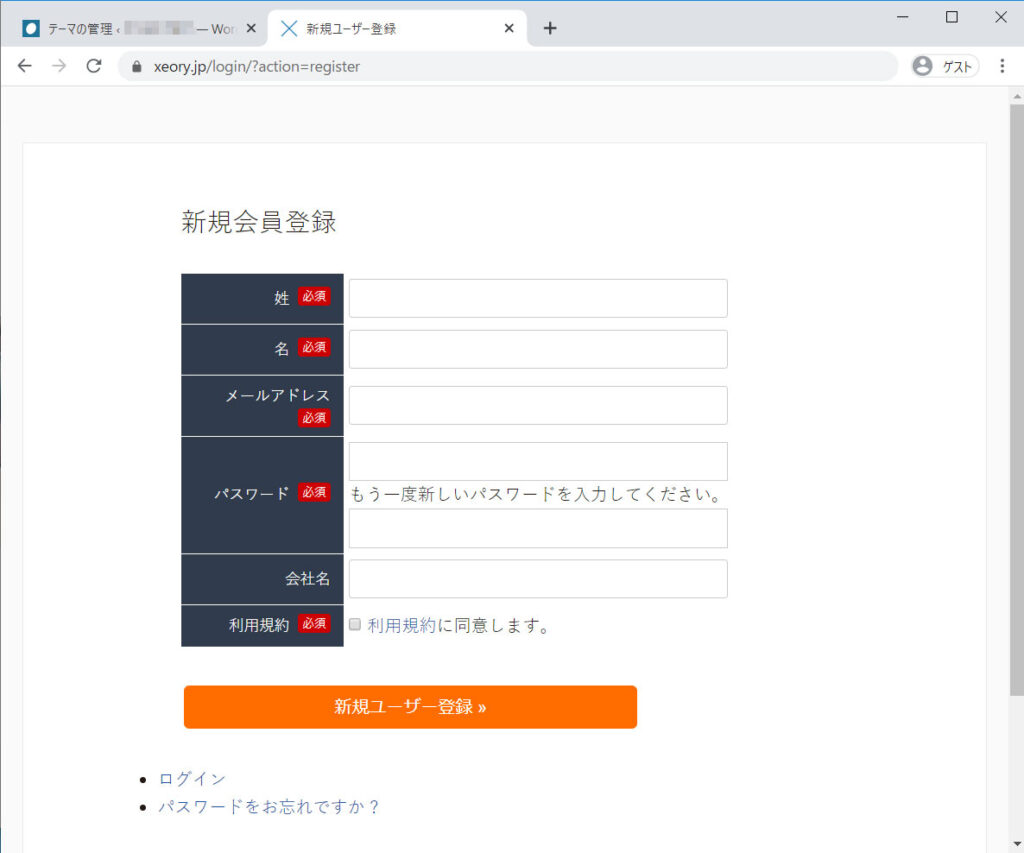
ブログ設定
細かいブログ設定を行う。cocoonにはたくさんの設定が可能だが多すぎて大変。以下を行う。
まずは、ヘッダ関連。「SNSシェア」タブ内の編集。最初のほうにある各種SNSへのリンクを非表示とする。 チェックボックスを外せば表示されなくなる。 これで、カラフルなタイルのように表示されるいろんなSNSへのリンクが表示されない。 TwitterやFacebookのアカウントは無いので、こんなものは不要だ。
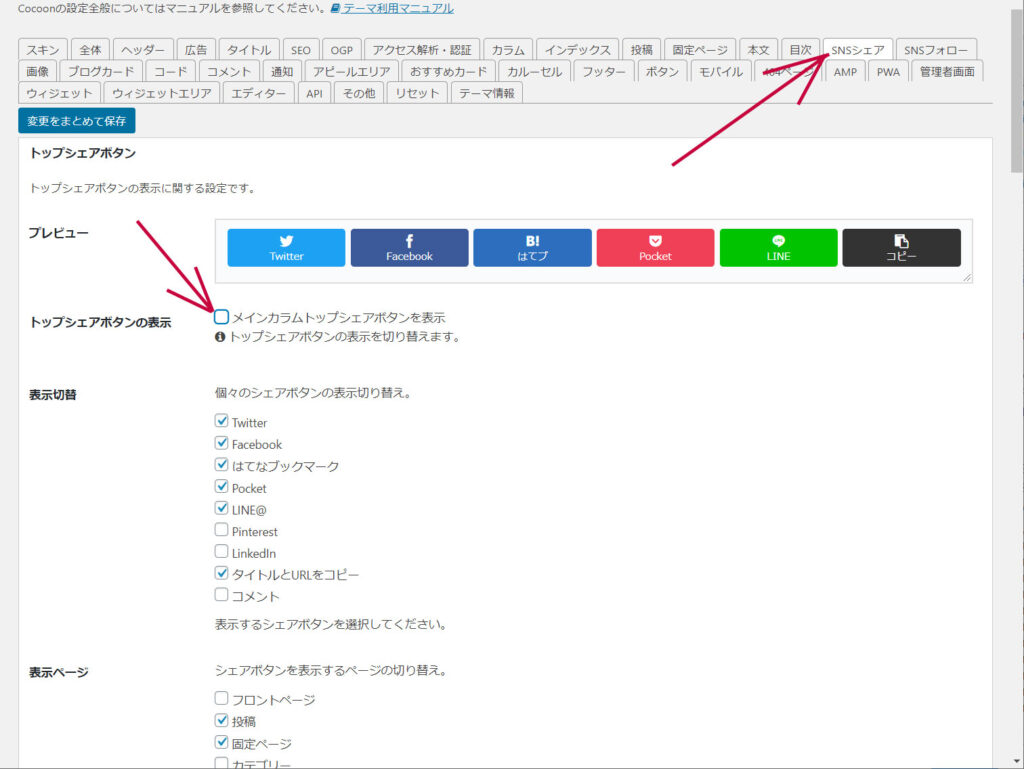
設定画面を下にスクロールすると、「ボトムシェアボタン」があるので、こちらも非表示とする。 チェックを外して、変更保存しよう。
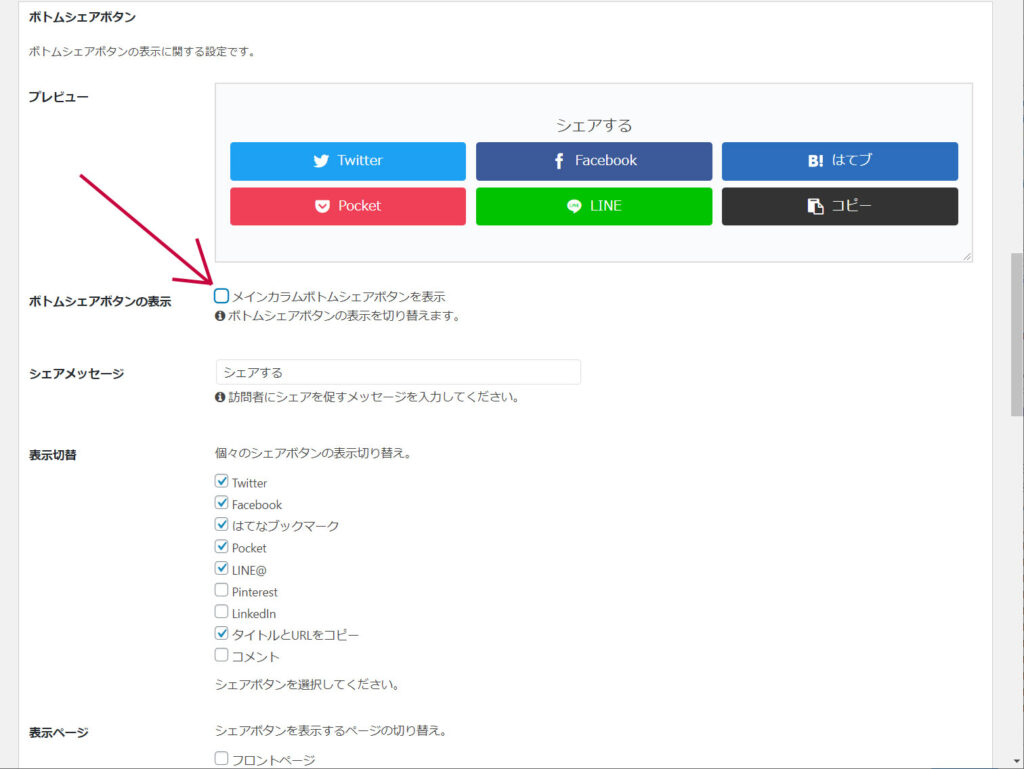
「SNSフォロー」のタブ設定も変更を行う。ページフッタ部分にフォローボタンが出るので、これを非表示にする。 これで、フォローのボタンや表示がなくなる。
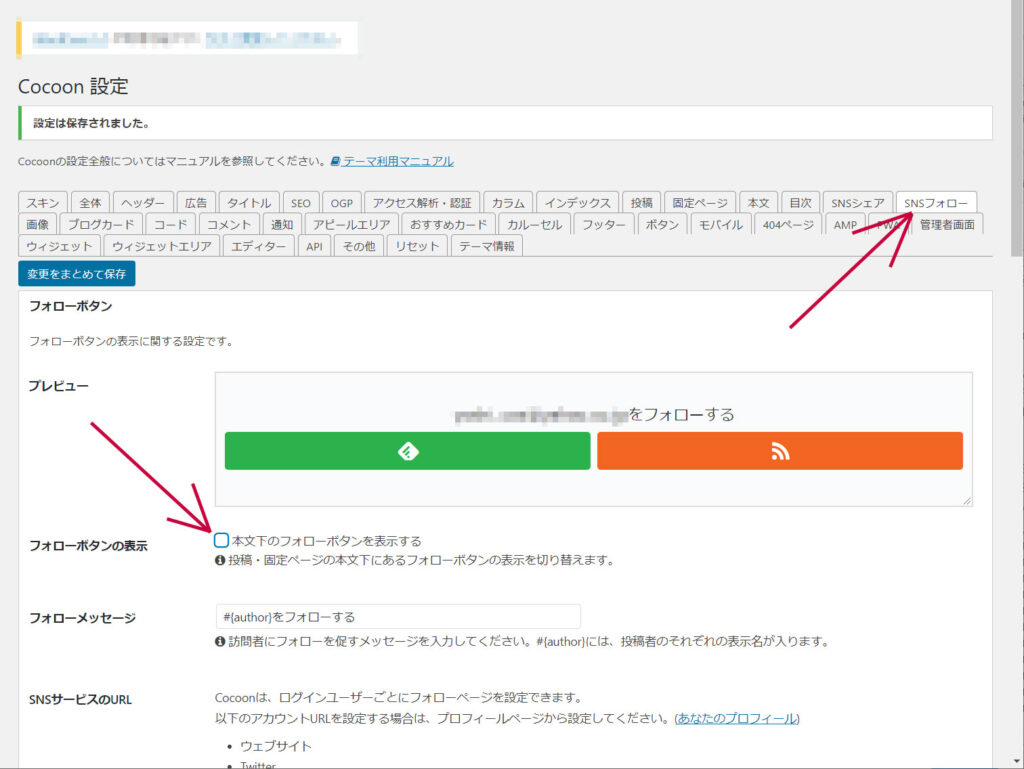
「本文」タブの下のほうにある「投稿者名」の表示も非表示としよう。 名前を売りたいわけではないので、余計な名前は出ないほうがよい。
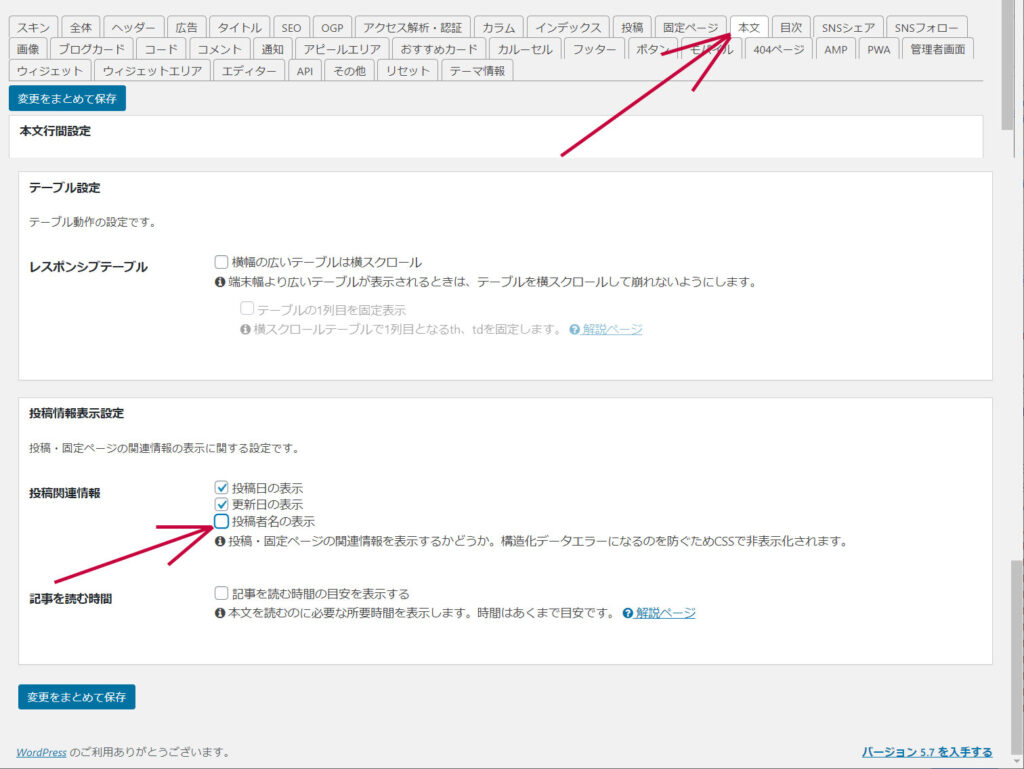
本文中にプログラムコードを差し込むことがあるので、コード表示設定をしておく。 ハイライト表示したほうがわかりやすいので、チェックを入れておく。 実際にコードを入れた時は、言語指定が可能なので、きちんと言語を合わせておけば、良い感じでハイライト表示されるはずだ。
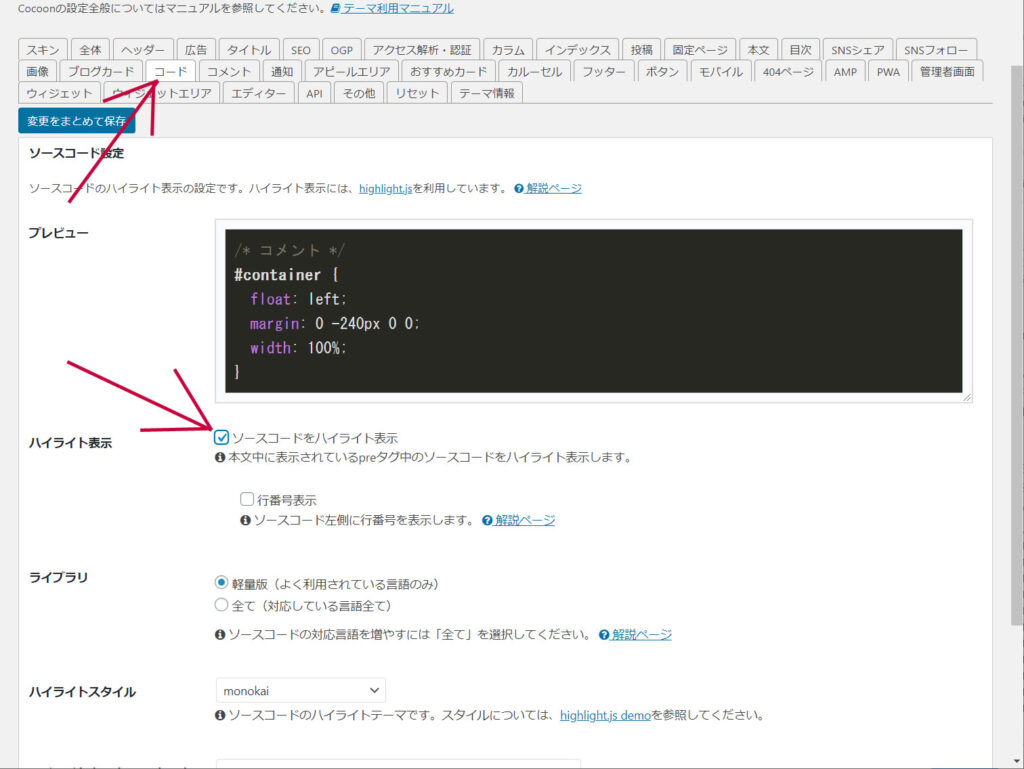
右側のサイドバーの内容を調整する。サイドバーの非表示は「全体」タブにあるが、表示はあったほうが便利なので残す。 内容の設定は「ウィジェット」タブで行う。「アーカイブ」と「メタ情報」にチェックを入れて、非表示設定としておく。
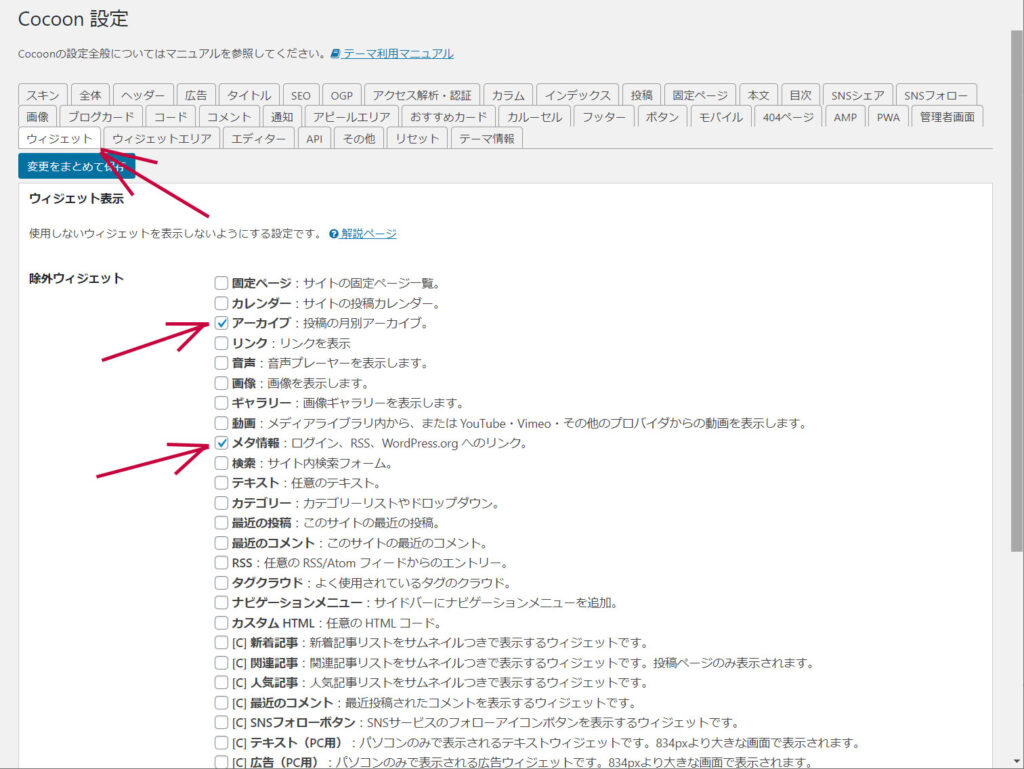
投稿一覧での表示がいろいろ出すぎていて見づらいので、整理する。 「管理者画面」タブでの「投稿一覧設定」で編集する。不要な項目のチェックを外せばよい。 「作成者」「タグ」「コメント」「文字数」を非表示とした。するとすっきり表示できるようになった。
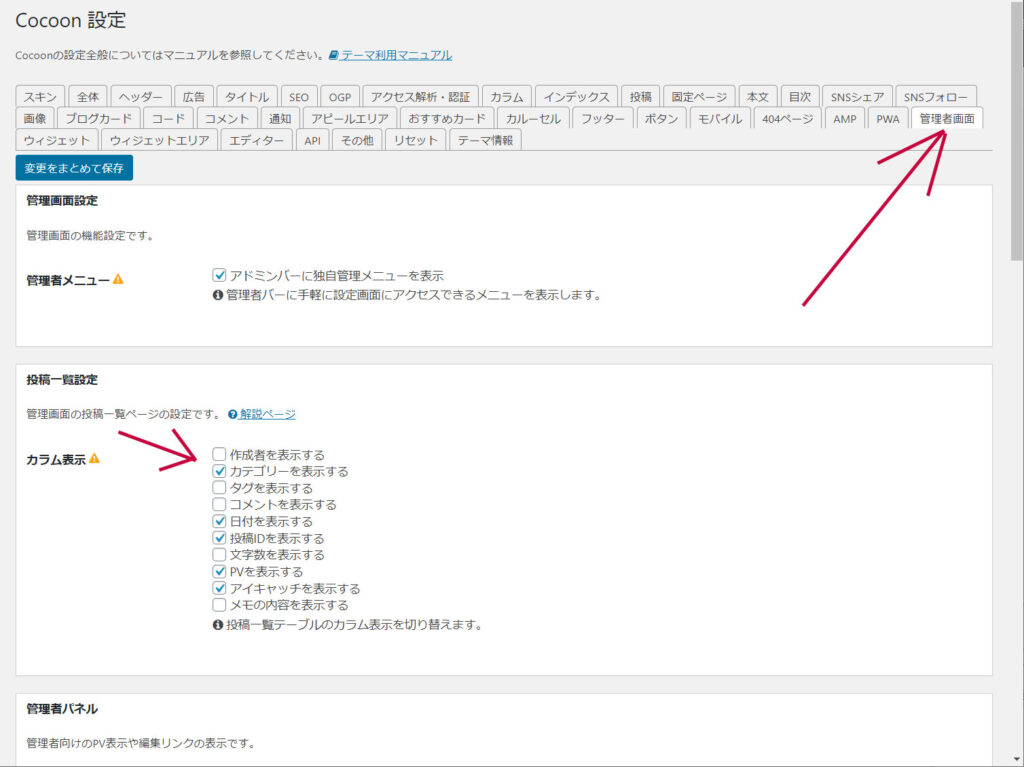
ブログの最後にコメント欄があるがこれを編集しておく。 デフォルトだと、名前、メールアドレスが必須となっているが、これだとコメントしにくいので、 非表示にする。あと、cookie保存もやめておく。
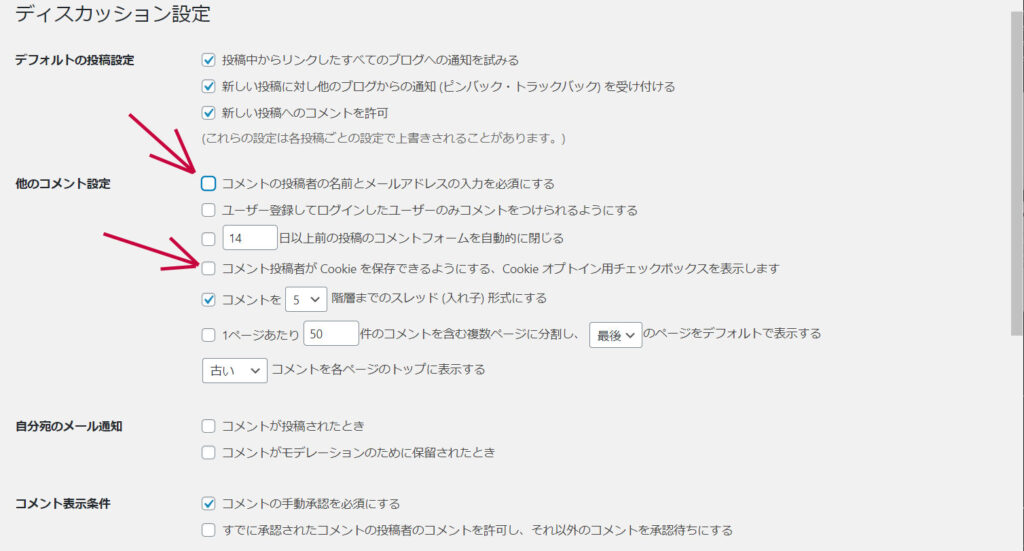
これで、「必須」条件はなくなり、内容未入力でもコメント登録可能となった。 だが、「サイト」とかは、いらない気がする。 「外観」でCSS追加すれば消せるようなのでやってみる。
「外観」「カスタマイズ」「追加css」を選び、下のほうの入力欄に以下を記入。
.comment-form-url {
display: none;
}これで、「サイト」の表示が消えた。このほか、メールアドレスを消すなら、「.comment-form-email」、 「メールアドレスが公開されることはありません」のコメントを消すなら、「.comment-notes」 名前を消すなら「.comment-form-auther」を設定してやればよい。
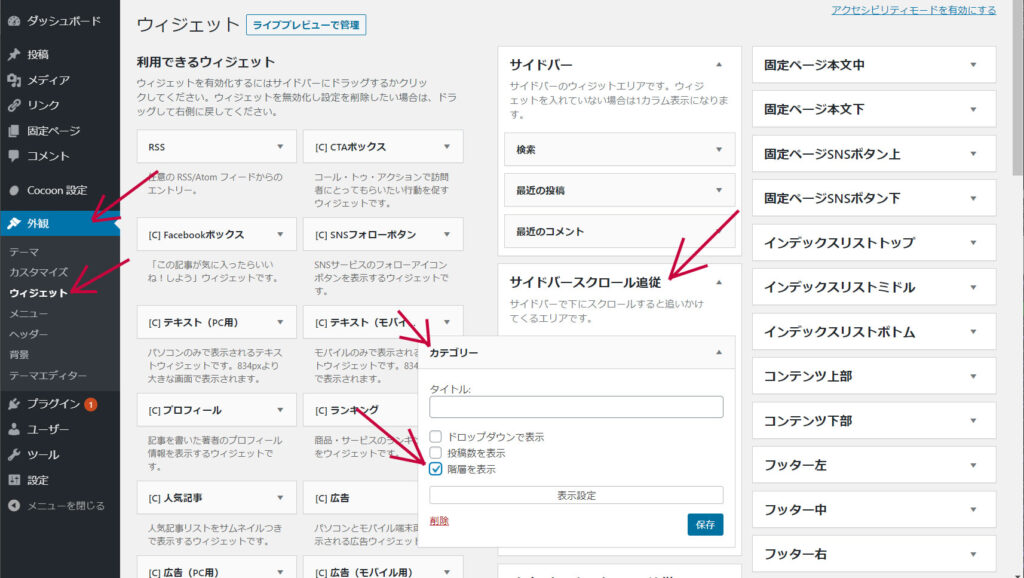
右側にカテゴリー表示があるが、カテゴリーをせっかく親子関係で作成しても、階層表示されないのでわかりにくい。 なので、「外観」「ウィジェット」右側の「サイドバースクロール追従」「カテゴリー」「階層を表示」にチェックを入れる。 これで、カテゴリーが階層表示となる。しっかり階層を作ってやろう。
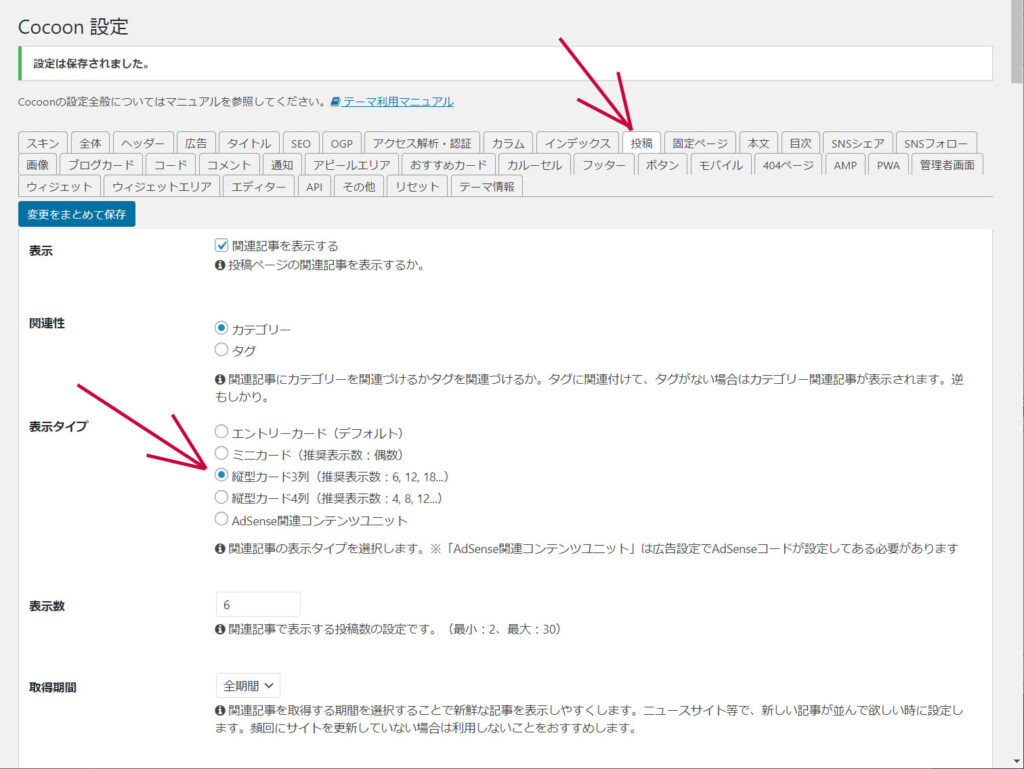
投稿ブログの下のほうには「関連記事」が表示されるが、デフォルトは横長な表示となっているので、 これをブロック表示に変更する。cocoon設定の「投稿」タブを選ぶと、関連記事の設定がある。 このなかの表示タイプを「エントリーカード」から、「縦型カード3列」に変更する。 その下の表示数はデフォルトで6個なので、そのままでよい。
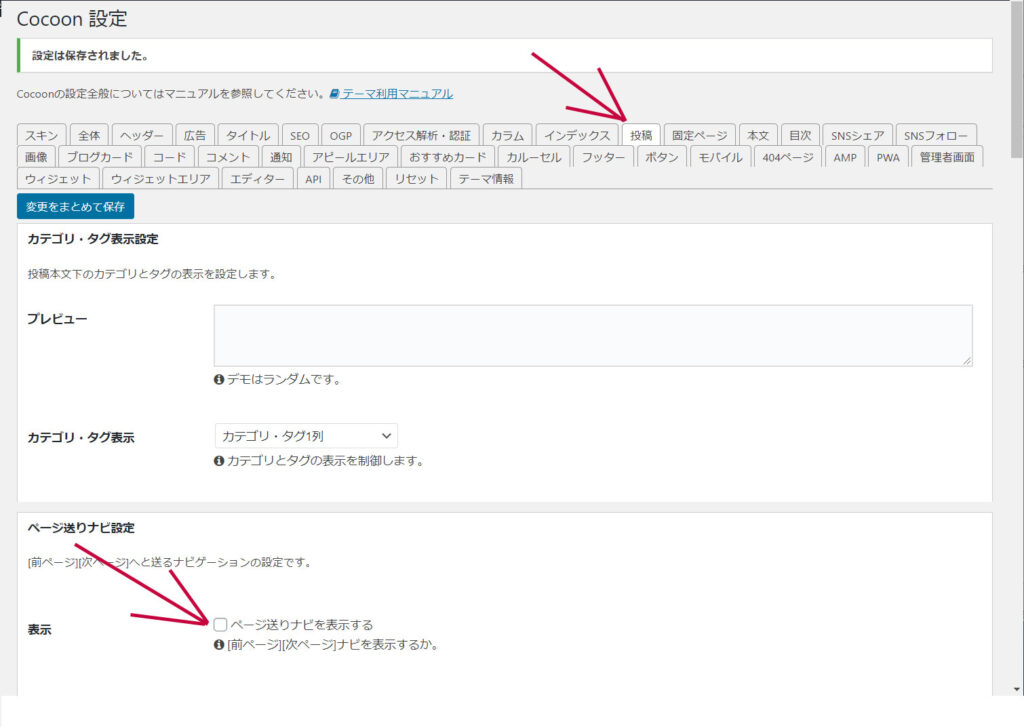
投稿ブログの下のほうに前ページ/後ろページ的なリンクが表示されるが、投稿順の前後の記事が出ているようで、 あまり関連性は薄いので非表示にする。
cocoon設定の「投稿」タブを選ぶと、「ページ送りナビ設定」があるので、 このチェックを外せば、ページ送りナビは表示されなくなる。 関連記事が出ているから、ページ送りは無くてもよいだろう。

